Windows 10は良いのか悪いのか?この質問をするということは、Windows 10に悪い部分があると聞いて以来、この新しいオペレーティングシステムにアップグレードしていないでしょう。今日のMiniToolソリューションの記事では、システムの悪い所7つと、いくつかの有用なヒントを知ることができます。
Windows 10は期待通り動作しない
最新のOSであるWindows 10は、その大きな変化により世界中のユーザーの注目を集めています。現在までに、8億人以上のユーザーがWindows 10を利用しています。
Windows 10は最も人気のあるデスクトップOSですが、常に何らかの問題を起こしているため、多くのユーザーは今も大きな不満を抱えています。例えば、ファイルエクスプローラーの破損、VMWareの互換性の問題、 Windowsの更新でユーザーのデータが削除されるなどです。
期待通りにいかないことや、さまざまな問題が発生することによって多くのユーザーが不満を感じています。一度Windows 10にアップグレードしたものの、 Windows 7/8に戻した 方もいるかもしれません。
次のパートでは、Windows 10のネガティブなレビューを詳細にご紹介します。一部のユーザーがなぜWindows 10は酷いと言ったのかお分かりになるでしょう。
Windows 10はなぜダメなのか(7つの理由)
1.スパイ活動とプライバシー問題
Windows 10の短所の1つは、ユーザーをスパイしようとしていることです。もしそれでよければ、Microsoftは喜んで、デスクトップのライブビデオを毎回撮影してくれるでしょう。しかし、これは騒動になってしまうかもしれません。その代わり、Microsoftはすべてのメタデータを取り込むことにしました。
つまり、この巨大企業は、あなたが自分のデータを使って何をしたか、どのくらいの時間データに取り組んだかなどを収集しているのです。しかし、実際にはビデオカメラと同じように、あなたの活動をすべて完璧に映し出すことができてしまいます。その結果、Microsoftは世間を騒がせることなく目標を実現しました。
Microsoftではこのデータを「テレメトリー」と呼び、ユーザーのサポートやバグの追跡に役立てています。悔しいですが、これを無効にすることはできません。
2.自動更新の強制
Windows 10の酷い所は、主に強制的な自動更新が原因です。Windows OSの旧バージョンでは、この更新はオプションでした。つまり、自動的に更新するかしないかを自分で決めることができるのです。この機能はかなり便利です。
しかし、Windows 10では更新戦略を変更し、常に最新バージョンへの更新と最新パッチのインストールを強制しています。Microsoftは、常に最高の機能を利用できるようにと、このようなことをしているのです。
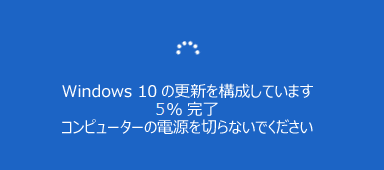
評論家によれば、これはMicrosoftがOSの設計上の欠陥を隠蔽し、ユーザーに分からないように問題を修正するための戦略とのことです。
しかも、更新による再起動は悩ましいもので、 SurfaceデバイスでのWi-Fi問題やBSODエラーなどの問題が度々発生します。更新の問題を回避することに長けている企業であれば、強制的な更新も受け入れられやすくなるかもしれません。
3.使えないスタートメニュー検索
Windows 10はなぜダメなのか?上記2つの短所に加えて、Windows 10はスタートメニューの検索が使えないという点でも酷いものです。
検索結果に何も表示されない、不完全な検索結果になる、タスクバーの検索ボックスが全く開かない、反応しなくなるなどの現象が報告されています。また、検索ボックスに cal と入力すると電卓アプリが表示されるのに、 calcと入力するとアプリが消えてしまうというユーザーもいます。
他のいくつかのアプリでも同様のケースがあるため、クイック検索機能は使いづらいと言われています。
関連記事:[修正済み] Windows Searchが動作しない|6つの信頼できる解決策
4.ゴミだらけのレジストリ
Windows 10はゴミだと思うかもしれません。なぜならコンピューターの中には、どこから入ってきたのか分からない不要な汚いファイルが大量に溜まっているからです。簡単に言えば、コンピューターはまるでネズミの巣のように、誤って設定されたアプリケーションや壊れた設定でいっぱいになっているのです。バックグラウンドでゴーストプロセスが実行されたり、原因不明の謎のエントリがインデックスを詰まらせたりします。
アプリをあれこれインストールすると、Windows 10は壊れたアプリや不完全なインストールのファイルでさえ保持し続けるので、PCはゴチャゴチャになってしまいます。
関連記事:壊れたレジストリ項目を修正する5つの方法
5.ブロートウェアとスポンサーアプリ
コンピューターには、聞いたことも使ったこともないような一連の機能やプログラムがあらかじめ搭載されているかもしれません。例えば、「Candy Crush」のようなどうでもいいゲームなどです。これらのブロートウェアアプリは、ディスク領域を占有し、コンピューターの速度を低下させ、RAMメモリ、CPU使用率、バッテリー寿命などを消費します。
これらのアプリをアンインストールしても一時的な解決にしかならず、大型更新後には必ず再びインストールされてしまいます。さらに、Windows 10ではスポンサー付きの広告も表示されますが、これに対しては何もできません。
Windows 10は、不要な広告を表示したり、サードパーティのアプリケーションをインストールしたりするべきではありません。しかし、Microsoftでは普通に行われています。つまり、こういった面でWindows 10は最悪なのです。
6.デザイン
Windows 10がゴミなのは、デザインが悪いからです。Windows 10では、スタートメニューや通知を刷新したり、チャームメニューを廃止したりするなど、Windows 8と7の外観を組み合わせています。
しかし、UI全体のデザインの不統一は、機能とスタイルの組み合わせに起因するものが少なくありません。最新のWindowsアプリケーションは、従来のWindowsとは外観が大きく異なります。
MicrosoftはWindows 10において、Metro DesignからFluent Designへの置き換えを徐々に進めています。しかし、この2つのデザインはあまりにも違いすぎるため、組み合わせることは難しいです。また、Windowsアプリの「カレンダー」「写真」「メール」のデザインも完成していません。
この問題は、コンテキストメニューにも影響します。Microsoftには4つの異なるコンテキストメニューがありますが、重複しているため、それぞれの設定がどこにあるのかを把握するのは難しいでしょう。
7.散らかったインストール
Windows 10では、インストールされているアプリの多くが、整理や階層化されることなく、さまざまなフォルダに広がっているため、「ユーザー」フォルダがバラバラになっています。並び替えると、アプリが破損することがあります。
また、Windows 10は、Windows 10 Proエディションが小規模企業には適さなくなったなど、他の面でもデメリットがあります。
注意:
これだけ多くの情報を読んでも、「Windows 10は最悪なのに、なぜ多くのユーザーはこの新しいOSにアップグレードするのだろう?」と思うかもしれません。これは、Windows 10にも多くのメリットがあり、システムがもたらす悪い結果を緩和するために対策を講じることができるというのが主な理由です。
次のパートでは、この2つのことを詳しくご紹介します。
Windows 10は良い面もある
1.スピード
Windows 10は動作速度、特に起動速度が飛躍的に向上しています。いくつかの比較動画によると、MacBookではmacOSよりもWindows 10の方が起動速度が速いそうです。また、DirectX12テクノロジーがさらなる高速化を実現し、ゲームユーザーは新しいレベルの没入型パフォーマンスを体験できます。
2.Cortana
Windows 10には、AppleのSiriに対抗して、テクノロジーに話しかけることができる機能が搭載されています。Cortanaを使ってPCをシャットダウンしたり、スリープ状態にしたりすることができます。また、Cortanaを介してPCやタブレットの日常的な操作効率を高めるフルボイスコントロールが可能です。
関連記事:Cortanaの音声コマンドを使ってWindows 10を操作するには?
3.より高いセキュリティ
Windows 10では、Windows 8の セキュアブート機能を改良し、安全性を高めました。OSの起動時に正常に動作するコードは、Microsoftまたはハードウェアベンダーの署名が必要です。Windows 10では、この機能をバイパスしないようにPCを設定することができます。また、「Windows Hello」「Microsoft Passport」「Device Guard」の3つのセキュリティ機能が追加されています。
これらのメリットに加えて、Windows 10は他にも良い所があります。例えば、仮想デスクトップとタイムライン、Xboxアプリ、アクションセンター、ユニバーサルアプリ、ゲームバー、スマートフォンとの連携、ダークモードとライトモードなどが搭載されています。
あなたのためのヒント
こんな質問をされることがあります。「Windows 10にアップグレードすべきですか?」Windows 10は、7つの悪い点だけではなく、それ以上の利点もあります。更新に関しては、あなた次第です。
当社の意見では、MicrosoftはWindows XPとVistaを停止しているので、Windows 10に更新する必要があるかもしれません。Windows 7は2020年1月14日に終了して、Windows 8も遅かれ早かれ終了します。Windows 10はいくつかの面では酷いですが、それでも多くの面で優れているので、この新しいOSをインストールしても良いでしょう。
その前に行っておくべきことがいくつかあります。
Windowsの更新問題は常に起こり得ます。トラブルを避けるために、システムイメージを作成して、以前のバージョンのWindows OSにロールバックできるようにすることをお勧めします。ここではプロ仕様のWindowsバックアップソフトウェアであるMiniTool ShadowMakerを使って、システムをバックアップします。
また、Windows XP/7/8/VistaからWindows 10にアップグレードするには、クリーンインストールが必要です。データの損失を防ぐために、まず重要なファイルをバックアップする必要があります。幸いなことに、MiniTool ShadowMakerもあなたのアシスタントになることができます。
MiniTool ShadowMaker Trialクリックしてダウンロード100%クリーン&セーフ
ステップ1: MiniTool ShadowMakerを実行します。
ステップ2: バックアップのインターフェースでは、このソフトウェアがバックアップするシステムパーティションが選択されています。システムイメージを作成するために、再度ソースを選択する必要はありません。
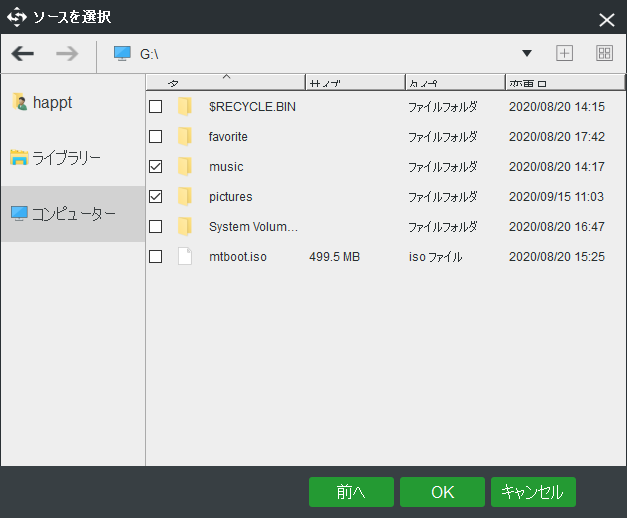
ステップ3:「バックアップ先」 セクションで、画像ファイルのパスを選択します。USBメモリ、外付けハードディスク、SSD、NASなどが使用可能です。
ステップ4:「今すぐバックアップ」をクリックすると、バックアップタスクが実行されます。
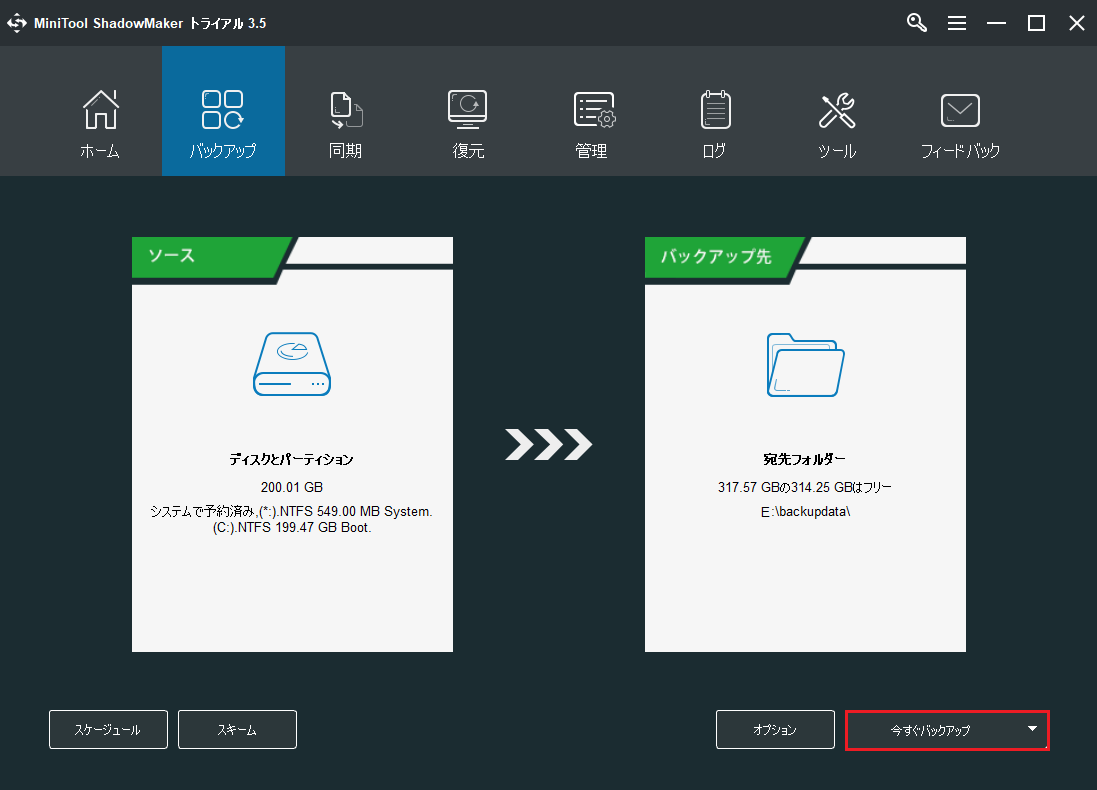
ファイルのバックアップとシステムイメージのバックアップが完了したら、OSをWindows 10にアップグレードします。インストール後、トラブルを回避するために行うべきことがあります。
- 最新ドライバーのインストール
- 最新のオペレーションシステムへの更新
- 必要なアプリケーションのインストール
- プライバシー設定の調整
- PCのバックアップ
こちらの記事 「Windows 10をインストールした後に行うべき5つのこと」に詳しい情報が掲載されています。この記事を読んで実践しましょう。
最後に
Windows 10はなぜダメなのか?この記事を読むと、その理由がよく分かります。Windows 10は最悪ですが、それでも多くの利点があります。
この新しいOSにアップグレードする場合は、更新前にシステムと重要なファイルのバックアップを作成し、更新後に上記のヒントを参考にして対策を講じる必要があります。
MiniToolソフトウェアの使用に関して質問や提案がございましたら、お問い合わせ下さい。[email protected]までご連絡いただくか、下記のコメント欄にご記入下さい。